安装linux安装教程(红帽RedHat Linux 9)光盘启动安装过程图解
linux安装教程(红帽RedHat Linux 9)光盘启动安装过程图解
作者佚名字体 [增加减小]来源互联网时间 07-2816:57:03我要评论
RedHat Linux是目前世界上使用最多的Linux操作系统。因为它具备最好的图形界面无论是安装、配置还是使用都十分方便而且运行稳定 因此不论是新手还是老玩家都对它有很高的评价。现在 RedHat Linux又出了9.0新版本在原有的基础上又有了很大的进步。它完善了图形界面增强了硬件的兼容性安装起来更加得心应手尤其增强了多媒体方面的能力——新版本的XFree 4.0.1使你能够在Linux下播放多媒体文件。它还采用了OpenSSL 128位加密技术使你的网络通信更加安全最新的内核提供了USB 接口的鼠标和键盘的支持提供了更加容易配置和管理的图形桌面以及图形界面的内核调整和防火墙配置工具。总之不论你是一个新手还是一个Linux的老玩家不论你是个人使用还是企业用服务器 RedHat Linux 9.0都是你最好的选择。
红帽Red Hat Linux 9光盘启动安装过程图解
一,准备工作
1,购买或下载Red hat9的安装光盘(3张盘)或镜像文件
2,在硬盘中至少留2个分区给安装系统用,挂载点所用分区推荐4G以上交换分区不用太大在250M左右比较适合,文件系统格式不论,反正安装过程会重新格式化。
3,记录下你电脑中下列设备型号∶鼠标、键盘、显卡、 网卡、显示器。及网络设置用到的IP地址、子网掩码、默认网关和D N S名称服务器地址等信息。
二,安装红帽Red Hat Linux 9
将光驱设为第一启动盘,放入第一张安装光盘后重新启动电脑,如果你的光驱支持自启动,如无意外将出现如下图:
直接按回车键后将出现如下图1 ,如果你不处理30秒后也会自动进入。
在图1中提示:是否测试安装CD的内容的完整性,选“OK”开始测试安装CD;选“Skip”不测试安装CD开始安装出现图6所示,如果是第一次安装当然要测试安装CD,选“OK”后回车,出现如下图2
选“Test”测试安装光盘的文件,选“Eject C D”测试光盘以外的安装文件,这里我选择“Test”后回车,出现如下图3
正在测试第一张安装CD,测试完后显示如下图4所示
看到上图最后一行英文“It is OK to instal l from this media”说明这张安装CD是OK的,按“Enter”键回车后,显示如下图5所示
选择“Continue”并回车开始安装。假如你想测试余下的2张安装CD,请放入下一张安装CD到光驱中,并选“Test”后回车即开始测试,完成后再次出现图4画面表示通过测试,再按回车键后又出现图5所示,重复步骤直到完成全部安装CD的测试。全部安装CD的测试完成后,用“向右箭头键”选择“Continue”并放入第一张安装CD到光驱后回车,安装程序开始检测计算机外围硬件设备,接着出现如下图6
出现帮助文本和介绍,按“H ide Help”关闭帮助文本,按“Release Notes”显示发行注记,按“N ex t”进行下一步,出现如下图7
这时鼠标可用了,这一步选择安装向导所用语言(不是安装系统所用语言),就选“简体中文(简体中文)” ,点击“下一步”后显示如下图8
选择键盘类型,一般的键盘多为美式键盘“U.S Engl ish” ,选择好后,点击“下一步”显示如下图9
根据你的鼠标类型进行选择,然后点击“下一步”显示如下图10
选择安装类型,我这里选“个人桌面” ,点击“下一步”显示如下图11
磁盘分区设置是关键的一步,搞不好会丢失硬盘有用数据,请小心。如果选“自动分区”后,点击“下一步”会显示如下图12
自动分区包含三个选项:删除系统内所有的Linux分区、删除系统内的所有分区和保存所有分区使用现有的空闲空间。 由此看来这项选择不适合我的需要,我的硬盘有4个分区,而第一个分区已安装了Windows 98,我想保留它装双系统。于是点击“上一步”返回到图11所示画面后再重新选择“用Disk Druid手工分区” ,点击“下一步”显示如下图13
表中列出了硬盘的所有分区,我准备用原系统的D盘和E盘。即用/dev/hda5(4.8G)作挂载点安装系统,用/d ev/hd a6(252 M)做交换分区。点击“/d ev/hd a5”将其选中(如上图中),
然后点击“编缉”按钮,弹出如下图14所示的对话框。
挂载点选根分区“/”即可,当前文件系统类型是FAT,是Linux不支持的,因些选中“将分区格式化成”并在框内选“ex t 3”或“ex t2” ,如下图15所示
点击“确定”即可,在分区表中可见到已创建了挂载点。还要创建交换分区才能进行下一步安装接着在图13所示分区表中点击“/dev/hda6”把它选中,然后点击“编缉”按钮,弹出如下图16所示的对话框。
- 安装linux安装教程(红帽RedHat Linux 9)光盘启动安装过程图解相关文档
- "2017年中文图书第14期新书通报",,,,,
- 简讯价格信息2016年8月号
- 安装Linux(红帽4)下安装和使用MYSQL
- 文件PXE网络安装linux(红帽)
- 分区RHEL 6-ISCSI 红帽linux连接iSCSI存储
- 安装制作U盘安装linux红帽redhat方法详解
零途云:香港站群云服务器16IP220元/月,云服务器低至39元/月
零途云(Lingtuyun.com)新上了香港站群云服务器 – CN2精品线路,香港多ip站群云服务器16IP/5M带宽,4H4G仅220元/月,还有美国200g高防云服务器低至39元/月起。零途云是一家香港公司,主要产品香港cn2 gia线路、美国Cera线路云主机,美国CERA高防服务器,日本CN2直连服务器;同时提供香港多ip站群云服务器。即日起,购买香港/美国/日本云服务器享受9折优惠,新...
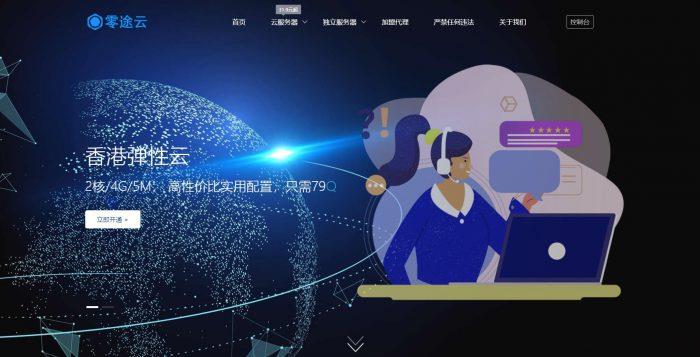
VoLLcloud6折限量,香港CMI云服务器三网直连-200M带宽
vollcloud LLC首次推出6折促销,本次促销福利主要感恩与回馈广大用户对于我们的信任与支持,我们将继续稳步前行,为广大用户们提供更好的产品和服务,另外,本次促销码共限制使用30个,个人不限购,用完活动结束,同时所有vps产品支持3日内无条件退款和提供免费试用。需要了解更多产品可前往官网查看!vollcloud优惠码:VoLLcloud终生6折促销码:Y5C0V7R0YW商品名称CPU内存S...
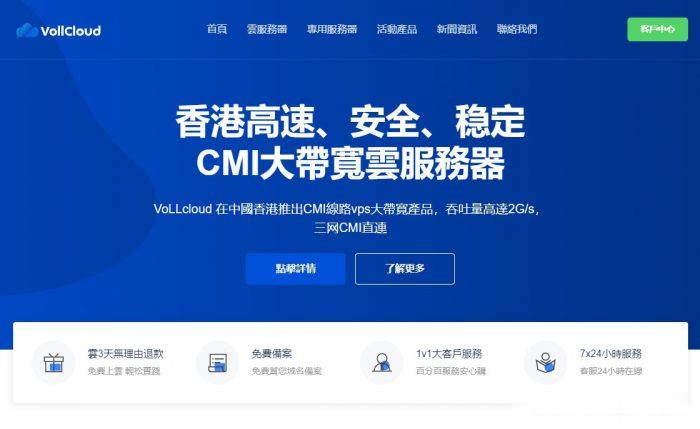
CloudCone 新增洛杉矶优化线路 年付17.99美元且简单线路测试
CloudCone 商家在以前的篇幅中也有多次介绍到,这个商家也蛮有意思的。以前一直只有洛杉矶MC机房,而且在功能上和Linode、DO、Vultr一样可以随时删除采用按时计费模式。但是,他们没有学到人家的精华部分,要这样的小时计费,一定要机房多才有优势,否则压根没有多大用途。这不最近CloudCone商家有点小变化,有新人洛杉矶优化线路,具体是什么优化的等会我测试看看线路。内存CPU硬盘流量价格...
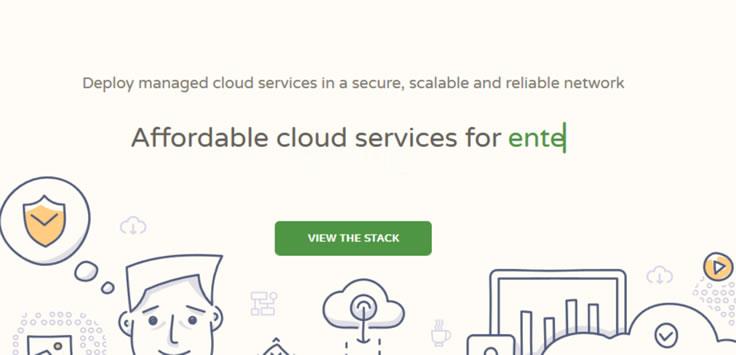
-
海外主机租用为什么很多人选择国外服务器租用域名注册公司找家正规的中文域名注册公司虚拟主机服务器虚拟主机与独立服务器区别域名空间请问域名和空间有什么分别linux主机Linux中,用户名和主机名有什么区别?国外域名注册国外注册域名种类这么多,我们要怎么选择?个人虚拟主机个人网站该购买什么类型虚拟主机?免费域名空间求1个免费空间送域名那种php虚拟空间虚拟空间怎么修改php.ini配置虚拟主机是什么什么是虚拟主机